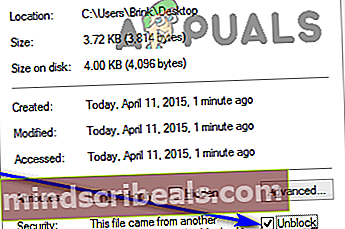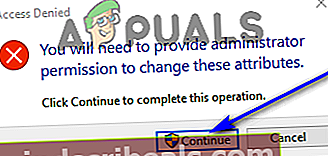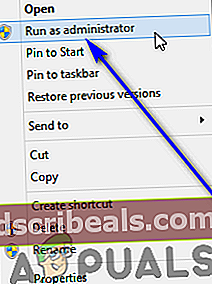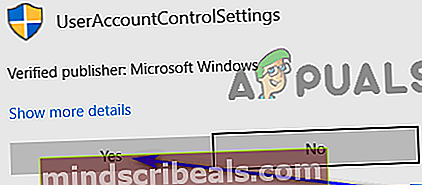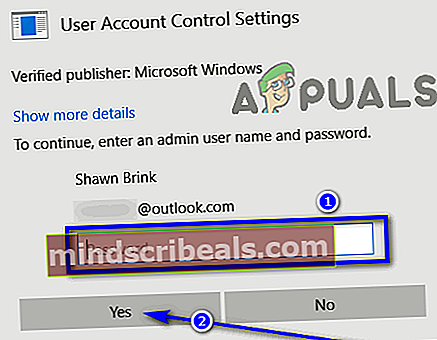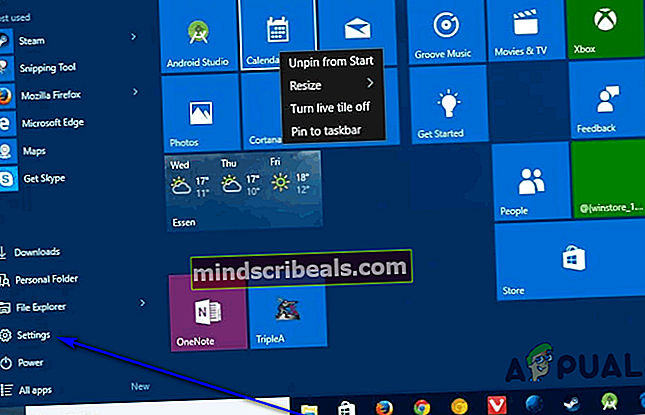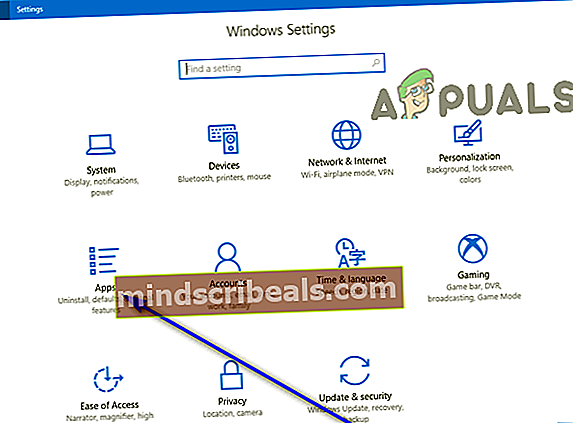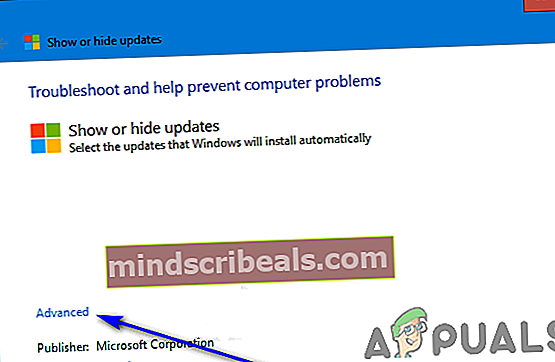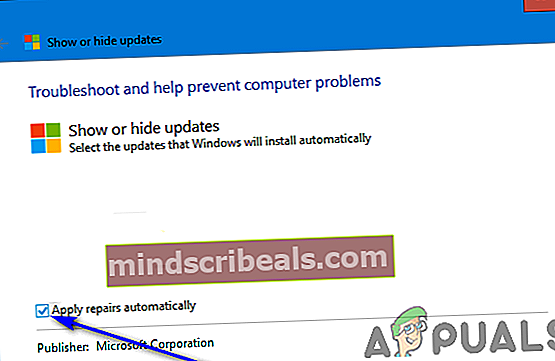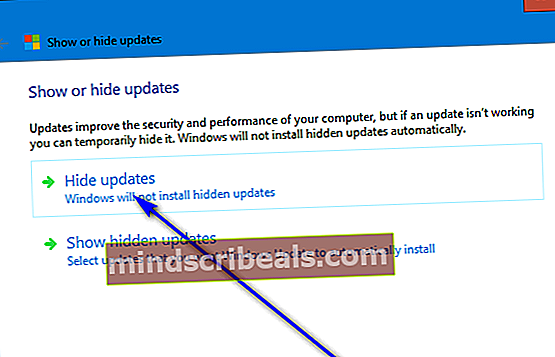NUSTATYTI: Naujinimas KB4041994 nepavyksta su klaidos kodu 0x80070643
KB4041994 yra kompiuterių, kuriuose veikia 64 bitų „Windows 10“ versijos 1709, naujinimas, kaip ir visi kiti įdiegti „Windows“ naujinimai, „Windows“ naujinimas automatiškai bando atsisiųsti ir įdiegti šį naujinimą visuose kompiuteriuose, kuriems jis buvo išleistas. Tačiau daugelis „Windows“ vartotojų skundėsi matydami šį klaidos pranešimą, kai „Windows“ naujinimas bando atsisiųsti ir įdiegti savo kompiuteryje naujinimą KB4041994:
„Įdiegiant kai kuriuos naujinimus kilo problemų, bet vėliau bandysime dar kartą. Jei vis tiek tai matote ir norite ieškoti informacijos internete arba susisiekti su palaikymo komanda, tai gali padėti: „Windows 10“ naujinimas, skirtas „Windows 10“, 1709, skirtas „x64“ sistemoms (KB4041994) - klaida 0x80070643 “
Naujinimo KB4041994 nepavyksta įdiegti su klaidos kodu 0x80070643 dėl vienos iš daugelio skirtingų priežasčių - pradedant tam tikra „Windows“ naujinimo problema ar konfliktu su kompiuteryje jau įdiegta programa, ir paprasčiausiai nesuderinamas su „Windows“ atnaujinimu „Update“ bando jį įdiegti, ir jis iš pradžių buvo neteisingai išsiųstas į tą kompiuterį. Jei kyla problemų atsisiunčiant ir įdiegiant KB4041994 naujinimą į savo kompiuterį, pirmiausia turite žinoti tai, kad tai visai nėra kritinis sistemos atnaujinimas, o jo neįdiegus, netrukdys sistemos veikimas. funkcionalumas.
Tiesą sakant, atnaujinimas KB4041994 yra tik HEVC laikmenų plėtinių diegimo programa, skirta kompiuteriams, naudojantiems 64 bitų „Windows 10“ versijos 1709 iteraciją, tačiau kad ir koks nereikšmingas naujinimas, tačiau negalėjimas atsisiųsti ir įdiegti naujinimo KB4041994 tikrai gali įrodyti būti problema. Tokiu atveju šie yra patys efektyviausi sprendimai, kuriuos galite naudoti norėdami išspręsti šią problemą (arba bent jau numalšinti):
1 sprendimas: iš naujo nustatykite „Windows Update“
Pirmoji ir paprasčiausia įmanoma šios problemos priežastis yra tam tikra pati „Windows Update“ problema. Kadangi „Windows Update“ yra kurjeris, teikiantis naujinimus į jūsų kompiuterius ir pasirūpinantis jų diegimu, dėl su programa susijusių problemų naujinimai gali būti neįdiegti. Beveik visas problemas, kurias gali patirti „Windows Update“, galima išspręsti paprasčiausiai iš naujo nustatant. Norėdami iš naujo nustatyti „Windows“ naujinimą sistemoje „Windows 10“, turite:
- Spustelėkitečiaatsisiųsti .BAT failą, kuris automatiškai atstatys „Windows Update“ ir visus jo komponentus.
- Sutaupyti.BAT failą lengvai pasiekiamoje ir įsimintinoje jūsų kompiuterio vietoje ir, kai failas bus atsisiųstas, eikite į šią vietą.
- Jei failas yraužblokuotas (ir yra gana didelė tikimybė, kad taip bus), dešiniuoju pelės mygtuku spustelėkite jį, spustelėkiteSavybėskontekstiniame meniu pažymėkite žymimąjį laukelį šaliaAtblokuotiparinktisSaugumasskyriuje, spustelėkiteTaikytiir tada toliauGerai. Jei anPrieiga uždraustapasirodys dialogo langas, spustelėkiteTęstitada spustelėkite arbaTaip(jei esate prisijungę prie Administratoriusabonementą) arba įveskiteAdministratoriuspaskyra (jei esate prisijungę prieStandartinis vartotojassąskaita).
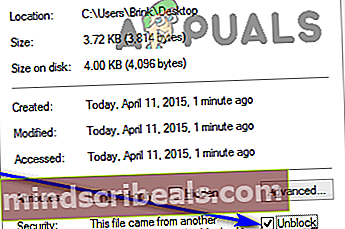
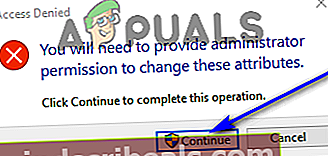
- Dešiniuoju pelės mygtuku spustelėkite .BAT failą ir spustelėkiteVykdyti kaip administratoriųgautame kontekstiniame meniu.
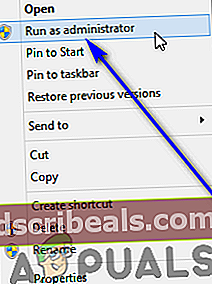
- Jei jūsų paprašys patvirtinti veiksmą ikiUAC, spustelėkiteTaippasirodžiusiame dialogo lange.
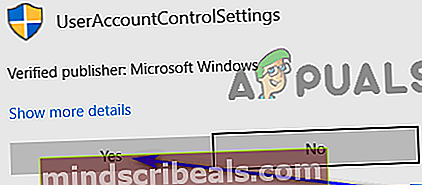
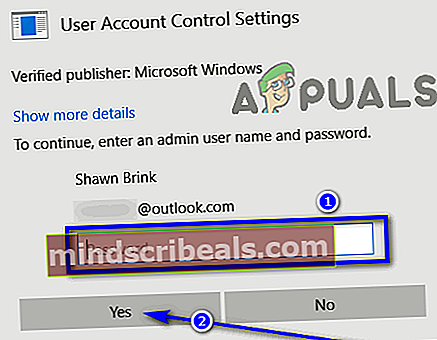
- Kai tik .BAT failas bus įvykdęs visas jame esančias komandas ir paleistas iki galo, „Windows Update“ jūsų kompiuteryje ir visi jo komponentai bus nustatyti iš naujo. Šiuo atveju,perkrautitavo kompiuteris.
Kai jūsų kompiuteris paleidžiamas, patikrinkite, ar bandant įdiegti naujinimą KB4041994 vis tiek nepavyksta ir pateikiamas klaidos kodas 0x80070643.
2 sprendimas: pašalinkite HEVC iš savo kompiuterio ir įdiekite naujinimą
Klaidos kodą 0x80070643 diegiant naujinimą KB4041994 taip pat gali sukelti konfliktas su kita programa, įdiegta paveiktame kompiuteryje. Kaip atnaujinimą KB4041994 yra HEVC laikmenos plėtinio diegimo programa, bet kokie konfliktai su kitomis paveiktų kompiuterių programomis gali būti tik su kitomis jose įdiegtomis HEVC programomis. Jei jūsų kompiuteryje įdiegta tam tikra HEVC programa ir matote šį klaidos pranešimą, paprasčiausiai programos pašalinimas gali būti tai, ką reikia padaryti, kad galėtumėte sėkmingai įdiegti naujinimą KB4041994. Norėdami pašalinti HEVC iš „Windows 10“ kompiuterio, turite:
- AtidarykPradžios meniu.
- SpustelėkiteNustatymai.
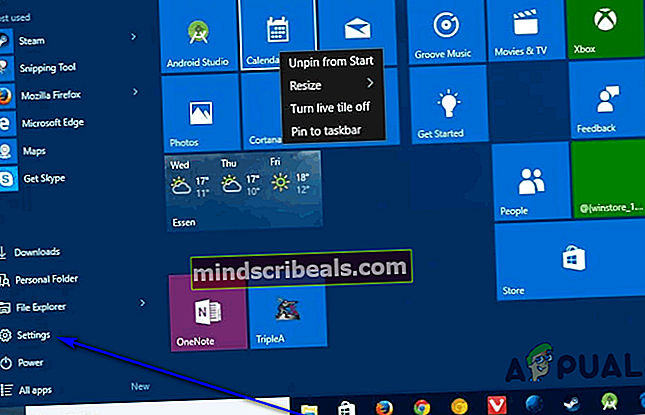
- Viduje konorsNustatymaiatsidariusį langą, spustelėkiteProgramos.
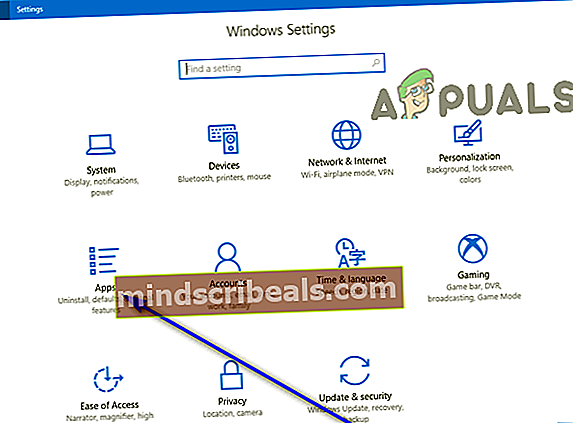
- Palaukite, kol „Windows“ užpildys visų jūsų kompiuteryje įdiegtų programų sąrašą. Kai pamatysite visą sąrašą, pereikite jį ir raskite HEVC.
- Suradę kompiuteryje įdiegtą HEVC programą, spustelėkite ją, kad ją pasirinktumėte.
- SpustelėkitePašalinti.
- Patvirtintiveiksmas, jei to reikia, ir atlikite pašalinimo procesą, kol programa bus pašalinta iš jūsų kompiuterio.
Kai tai padarysite, grįžkite į „Windows Update“ ir (nebent tai pradės daryti savo noru), pateksite į jįTikrinti, ar yra atnaujinimų. „Windows Update“ pradės atsisiųsti ir įdiegti visus jūsų kompiuteryje esančius naujinimus, įskaitant atnaujinimą KB4041994, kurį dabar įdiegti reikėtų be kliūčių.
3 sprendimas: Slėpti naujinimą KB4041994 iš „Windows Update“
Jei nė vienas iš aukščiau išvardytų ir aprašytų sprendimų jums netiko, vienintelė likusi parinktis gali būti tik paslėpti naujinimą nuo „Windows“ naujinimo, po kurio programa nebebandys atsisiųsti ir įdiegti naujinimo KB4041994, kai tik patikrins „Microsoft“ serveriuose naujinimų. jūsų kompiuteriui. Tiesa, kad jei nepavyksta sėkmingai įdiegti naujinimo KB4041994, tai neturės jokio neigiamo poveikio jūsų kompiuteriui ar jo veikimui, tai, kad esate „Windows“ naujinime, ilgainiui pasirodys esąs nemalonus ir gali trukdyti kitų, palyginti svarbesnių, jūsų kompiuterio naujinimų diegimas. Atsižvelgiant į visa tai, paslėpti KB4041994 naujinimą iš „Windows Update“ yra gana tvarkingas veiksmas. Jei norite paslėpti naujinimą KB4041994 nuo „Windows“ naujinimo, turite:
- Eikčiair atsisiųskitewushowhide.diagcabfailą iš „Microsoft“ serverių. Šis failas yra „Microsoft“Rodyti arba slėpti naujinius„Windows“ trikčių šalinimo įrankis.
- Sutaupytiwushowhide.diagcabfailą lengvai pasiekiamoje ir įsimintinoje jūsų kompiuterio vietoje.
- Eikite į vietą, kurioje išsaugojotewushowhide.diagcabatsisiųsdami failą, suraskite jį ir dukart spustelėkite jįpaleidimastai.
- SpustelėkiteIšplėstinėiššokančiame lange.
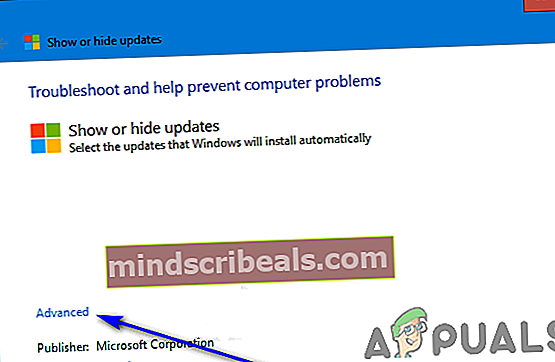
- Pažymėkite žymimąjį laukelį šaliaAutomatiškai pritaikykite remontąvariantas,leidžiantitai.
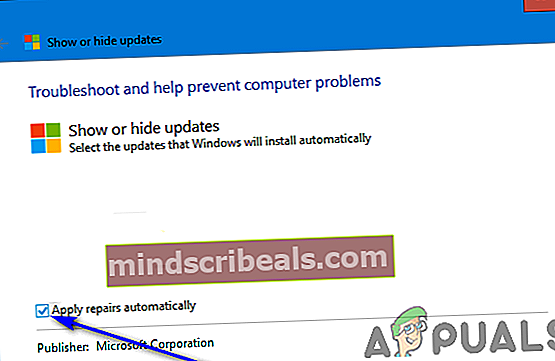
- SpustelėkiteKitas.
- Kai trikčių šalinimo įrankis atliks savo darbą, spustelėkiteSlėpti naujinius.
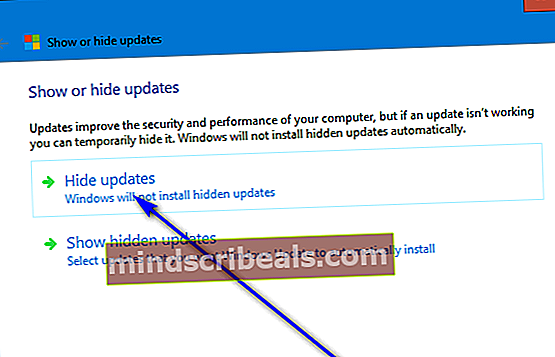
- Raskite „Windows 10“ 1709 versijos naujinimas, skirtas „x64“ sistemoms (KB4041994) atnaujinimų sąraše jūsų kompiuteryje galima rasti trikčių šalinimo įrankį ir pažymėkite žymimąjį laukelį, esantį šalia jo.
- SpustelėkiteKitas.
- Pasirinktas naujinimas (šiuo atveju atnaujinimas KB4041994) bus sėkmingai paslėptas nuo „Windows“ naujinimo. SpustelėkiteUždarytikad išeitų iš trikčių šalinimo įrankio.
Kai tai padarysite, jums nebereikės jaudintis dėl šio nereikšmingo naujinimo ar sulaukti klaidos pranešimo, kuriame yra klaidos kodas 0x80070643 kiekvieną kartą, kai „Windows“ naujinimas pradeda automatiškai atsisiųsti ir įdiegti jūsų kompiuterio naujinimus vien todėl, kad šį erzinantį mažą naujinimą atsisakyta įdiegti.